Auf dieser Seite wird beschrieben, wie Sie mit dem Hotspot-Statistik-Dashboard Hotspots in Ihrer Spanner-Datenbank erkennen.
Hotspot-Statistiken – Übersicht
Hotspots verursachen Latenz in Ihrer Spanner-Datenbank. Mit dem Dashboard „Statistiken zum Heißlaufen“ können Sie die Splits erkennen, die von Heißlaufen betroffen sind. So kannst du feststellen, ob Hotspots Latenz verursachen, und das Problem beheben:
- Dashboard öffnen
- Ermitteln, ob Hotspots Maßnahmen erfordern:
- Problematische Hot Splits identifizieren:
Hotspot-Statistiken sind in Konfigurationen mit einer, mehreren und zwei Regionen verfügbar.
Preise
Für Hotspot-Statistiken fallen keine zusätzlichen Kosten an.
Datenaufbewahrung
Die maximale Datenaufbewahrung für das Diagramm und die Tabelle mit Hotspot-Statistiken beträgt 6 Stunden.
Für die Tabelle mit den heißesten Splits werden Daten aus der Tabelle SPANNER_SYS.SPLIT_STATS_TOP_MINUTE verwendet, die maximal 6 Stunden lang aufbewahrt werden. Weitere Informationen finden Sie unter Datenaufbewahrung.
Erforderliche Rollen
Je nachdem, ob Sie ein IAM-Nutzer oder ein Nutzer mit detaillierter Zugriffssteuerung sind, benötigen Sie möglicherweise unterschiedliche IAM-Rollen und -Berechtigungen.
Identity and Access Management-Nutzer (IAM)
Bitten Sie Ihren Administrator, Ihnen die folgenden IAM-Rollen für die Instanz zuzuweisen, um die Berechtigungen zu erhalten, die Sie zum Aufrufen der Seite Hotspot-Statistiken benötigen:
-
Cloud Spanner-Betrachter (
roles/spanner.viewer) -
Cloud Spanner-Datenbank-Leser (
roles/spanner.databaseReader)
Die folgenden Berechtigungen in der Rolle Cloud Spanner Database Reader (
roles/spanner.databaseReader) sind erforderlich, um die Seite Hotspot-Insights aufzurufen:
spanner.databases.beginReadOnlyTransactionspanner.databases.selectspanner.sessions.create
Nutzer mit detaillierter Zugriffssteuerung
Wenn Sie die detaillierte Zugriffssteuerung verwenden, müssen Sie Folgendes beachten:
- Cloud Spanner-Betrachter (
roles/spanner.viewer) - Sie haben detaillierte Berechtigungen für die Zugriffssteuerung und ihnen ist die Systemrolle
spanner_sys_readeroder eine ihrer Mitgliedsrollen zugewiesen. - Wählen Sie auf der Seite Übersicht der Datenbank die
spanner_sys_readeroder eine Mitgliederrolle als aktuelle Systemrolle aus.
Weitere Informationen finden Sie unter Detaillierte Zugriffssteuerung und Systemrollen für die detaillierte Zugriffssteuerung.
Hotspot-Statistik-Dashboard öffnen
Im Dashboard Hotspot-Statistiken wird der CPU-Nutzungsprozentsatz des Spitzen-Splits angezeigt. Dieser Messwert ist ein abstrakter Prozentsatz zwischen 0 und 100, der den Anteil der CPU-Nutzung bei Zugriffen auf Zeilen innerhalb eines Splits angibt.
So rufen Sie das Dashboard Hotspot-Statistiken für eine Datenbank auf:
Öffnen Sie in der Google Cloud Console die Seite Spanner.
Wählen Sie eine Instanz aus der Liste aus.
Klicken Sie im Navigationsmenü auf den Tab Hotspot-Statistiken.
Wählen Sie im Feld Datenbank eine Datenbank aus der Liste aus. Im Dashboard wird der CPU-Nutzungswert des Spitzen-Splits für die Datenbank angezeigt.
Zu den Bereichen des Dashboards gehören:
- Diagramm CPU-Nutzungswert des Spitzen-Splits: Ein höherer CPU-Nutzungswert (z. B. nahe 100) weist darauf hin, dass der Split stark genutzt wird und sehr wahrscheinlich ein Heißlaufen auf dem Server verursacht, verglichen mit niedrigeren Werten.
- Datenbankfeld: Filtert die Informationen zu Hot Splits für eine bestimmte Datenbank oder alle Datenbanken.
- Zeitraumfilter: Filtert die CPU-Auslastung der Spitzenwerte in 1-Minuten-Schritten bis zu insgesamt 6 Stunden.
- Tabelle „TopN-Splits“: Hier wird die Liste der Top-Splits nach CPU-Nutzungswerten für Splits sortiert angezeigt.
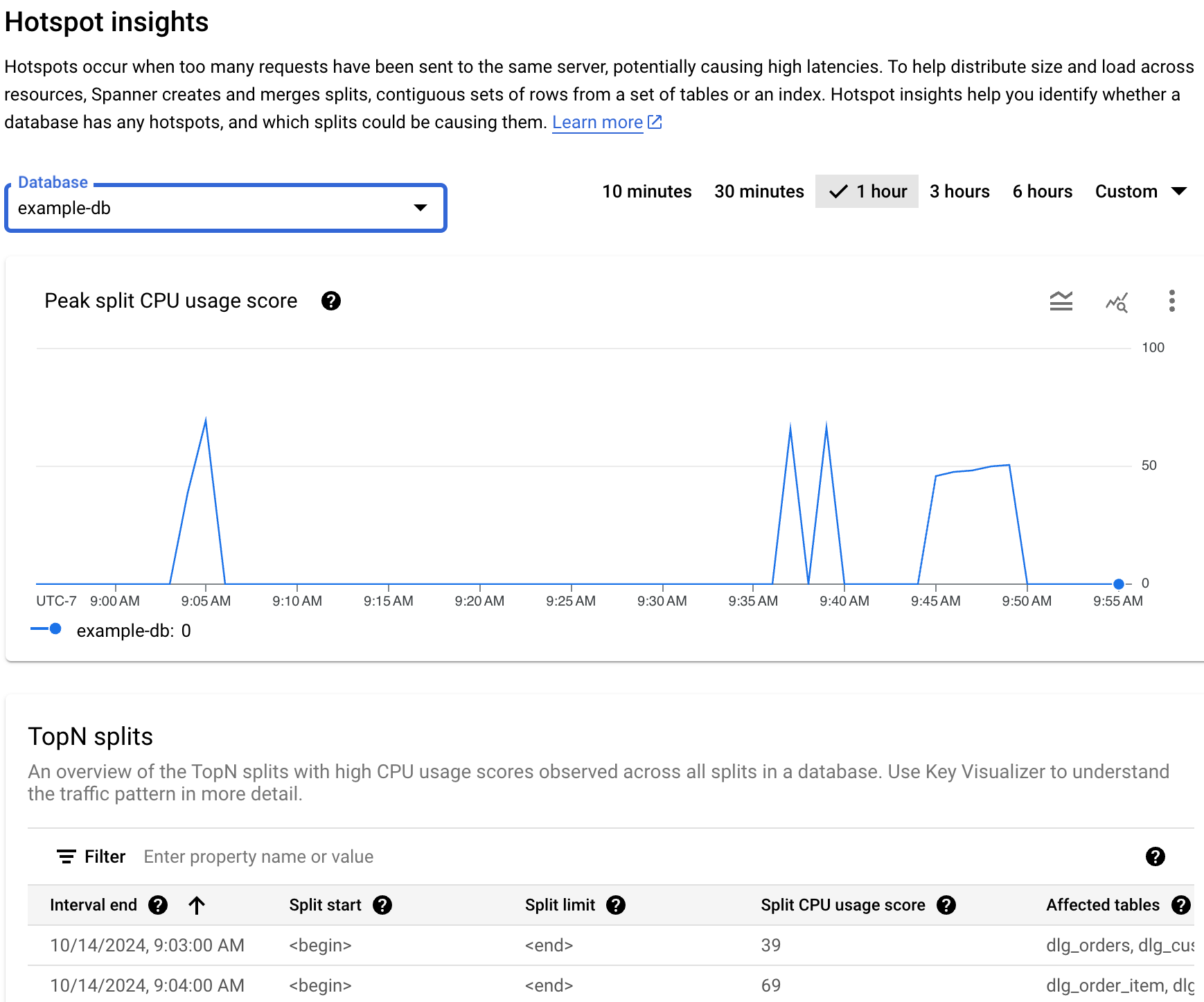
Ermitteln, ob bei Hotspots Maßnahmen erforderlich sind
Wenn Sie im Diagramm einen Anstieg oder eine Erhöhung sehen, die der Gesamtlatenz entspricht, und einen dauerhaft hohen CPU-Nutzungswert des Spitzen-Splits, müssen Sie möglicherweise weitere Untersuchungen anstellen.
Sehen Sie sich das Diagramm an, um diese Fragen zu beantworten:
Bei welcher Datenbank ist die Latenzzeit schlechter geworden? Wählen Sie in der Liste Datenbanken verschiedene Datenbanken aus, um die Datenbanken mit der höchsten Latenz zu finden. Um herauszufinden, welche Datenbank die höchste Last hat, können Sie sich auch das Latenzdiagramm für Datenbanken in der Google Cloud -Konsole ansehen.
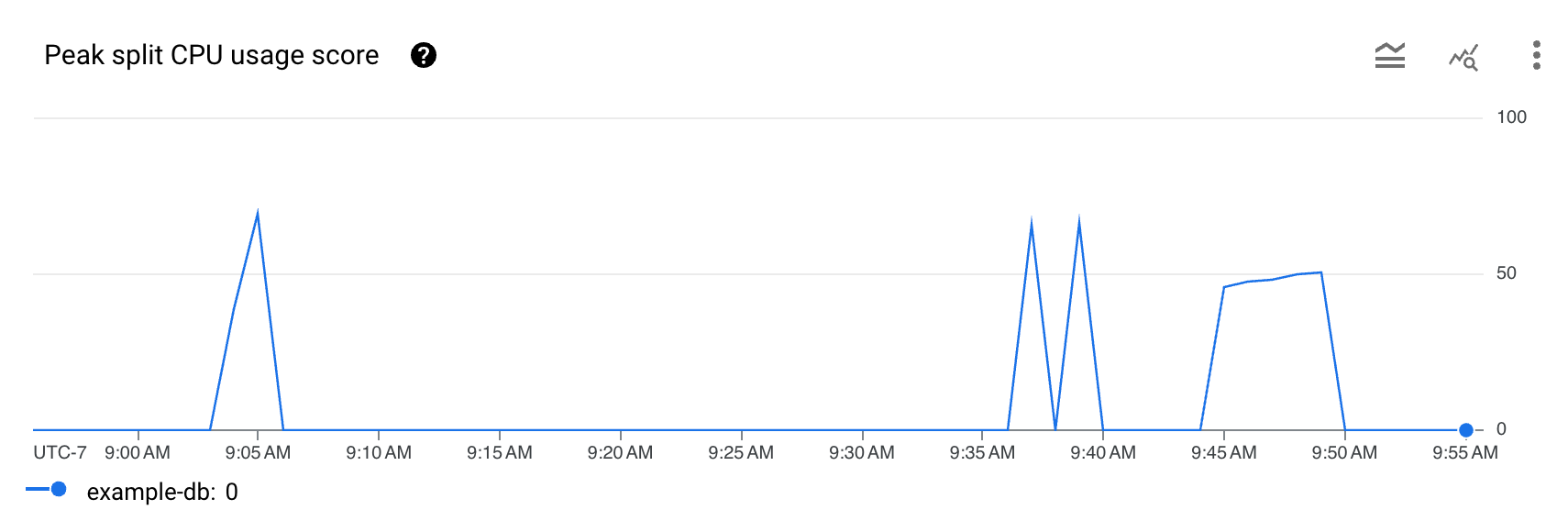
Ist die Latenz hoch? Ist die Latenz im Vergleich zur erwarteten Latenz für die Arbeitslast hoch? Ist eine Spitze oder ein Anstieg im Zeitverlauf zu sehen? Wenn keine hohe Latenz angezeigt wird, sind Hotspots kein Problem.
Liegt der CPU-Nutzungswert des Spitzen-Splits bei 100%? Ist eine Spitze oder ein Anstieg im Zeitverlauf zu sehen? Wenn die CPU-Auslastung nicht mindestens 10 Minuten lang durchgehend bei 100% liegt, sind Hotspots möglicherweise kein Problem. Wenn der prozentuale Anteil der CPU-Nutzung bei der Aufteilung über einen Zeitraum von mehr als 10 Minuten hoch ist, sollten Sie genauer untersuchen, ob die Datenbank eine höhere als erwartete Latenz aufweist.
Wenn Sie über einen Zeitraum von mehr als 10 Minuten eine Spitzen-CPU-Nutzung von 100% für Splits sehen, müssen Sie möglicherweise eingreifen, um Hotspots zu beheben. Als Nächstes können Sie mit dem Debugging fortfahren, indem Sie die Hot-Splits in Ihrer Datenbank ermitteln.
Problematische Hot Splits identifizieren
Um eine potenziell problematische Aufteilung mit Hotspots zu ermitteln, sehen Sie sich im Google Cloud die TopN-Aufteilungen an, wie unten dargestellt.
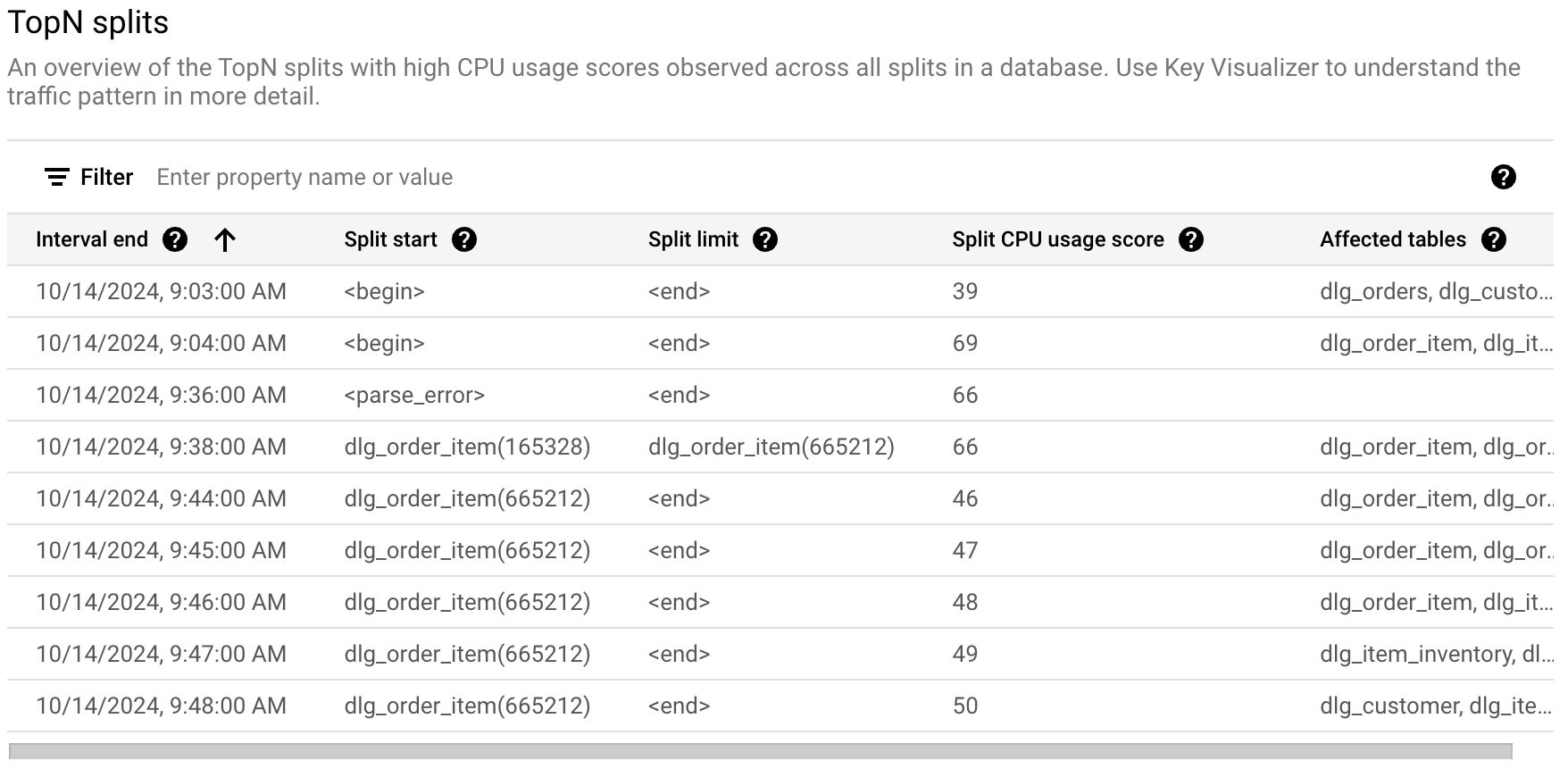
Die Tabelle TopN-Splits bietet eine Übersicht über die Splits, die im ausgewählten Zeitraum möglicherweise beliebt sind. Sie ist nach dem neuesten bis zum ältesten Split sortiert. Die Anzahl der TopN-Aufteilungen ist auf 100 begrenzt.
Für die Diagramme ruft Spanner Daten aus der Statistik-Tabelle „TopN-Splits“ mit einer Granularität von einer Minute ab. Der Wert für jeden Datenpunkt in den Diagrammen stellt den Durchschnittswert über ein Intervall von einer Minute dar.
Die Tabelle enthält die folgenden Attribute:
- Intervallende: Datum und Uhrzeit, zu der die hohe CPU-Spitzenauslastung endet.
- Split start (Split-Start): Der Startschlüssel des Zeilenbereichs im Split. Wenn der Split-Start <begin> ist, wird damit der Beginn des Schlüsselbereichs der Datenbank angegeben.
- Split-Limit: Der Limitschlüssel des Zeilenbereichs im Split. Wenn der Limitschlüssel <end> ist, gibt er das Ende des Schlüsselbereichs der Datenbank an.
- CPU-Nutzungswert des Splits: Ein abstrakter Wert zwischen 0 und 100, der den Anteil der CPU-Nutzung durch Zugriffe auf die Zeilen innerhalb des Splits auf einem einzelnen Server angibt. Anhand des CPU-Nutzungswerts können Sie ermitteln, ob ein Heißlaufen zu verzeichnen ist.
- Betroffene Tabellen: Die Tabellen, deren Zeilen möglicherweise im Split enthalten sind.

